Как скрыть фотографии на iPhone с iOS 17 (Включить блокировку)
Суммируя
- Скройте фотографии из фотопленки iPhone в приложении «Фотографии».
- Просматривайте скрытые фотографии и видео из «Скрытого альбома» на iPhone.
- Включите пароль или Face ID/Touch ID в скрытом альбоме, чтобы обеспечить его безопасность. Или воспользуйтесь приложением для скрытия мультимедиа, которое бесплатно, автономно и безопасно.
Узнайте, как скрыть фотографии и видео в фотопленке iPhone, не загружая тяжелые приложения. iOS имеет встроенные функции, позволяющие скрыть ваши личные фотографии и видео из приложения «Фото». Вам не нужны технические знания. Скрывайте фотографии из «Фотопленки», «Селфи», «Избранного», «Панорам», «Видео», «Замедленно» и папок сторонних приложений, таких как Dropbox и Xender.
Новые функции: включите блокировку скрытого альбома с фотографиями на Mac и iPhone.
Как скрыть фотографии из фотопленки iPhone
Скрыть фотографии на iPhone можно по умолчанию, но это также можно сделать с помощью сторонних приложений. Мы упомянули оба в этой статье; следуйте тому, который вам подходит.
Как скрыть фотографии из фотопленки iPhone без стороннего приложения
Последняя версия iOS от Apple предоставляет простой способ скрыть фотографии из фотопленки iPhone без использования сторонних приложений.
Шаг 1. Запустите приложение «Фотографии» на своем iPhone> нажмите «Альбомы»> откройте нужный альбом.
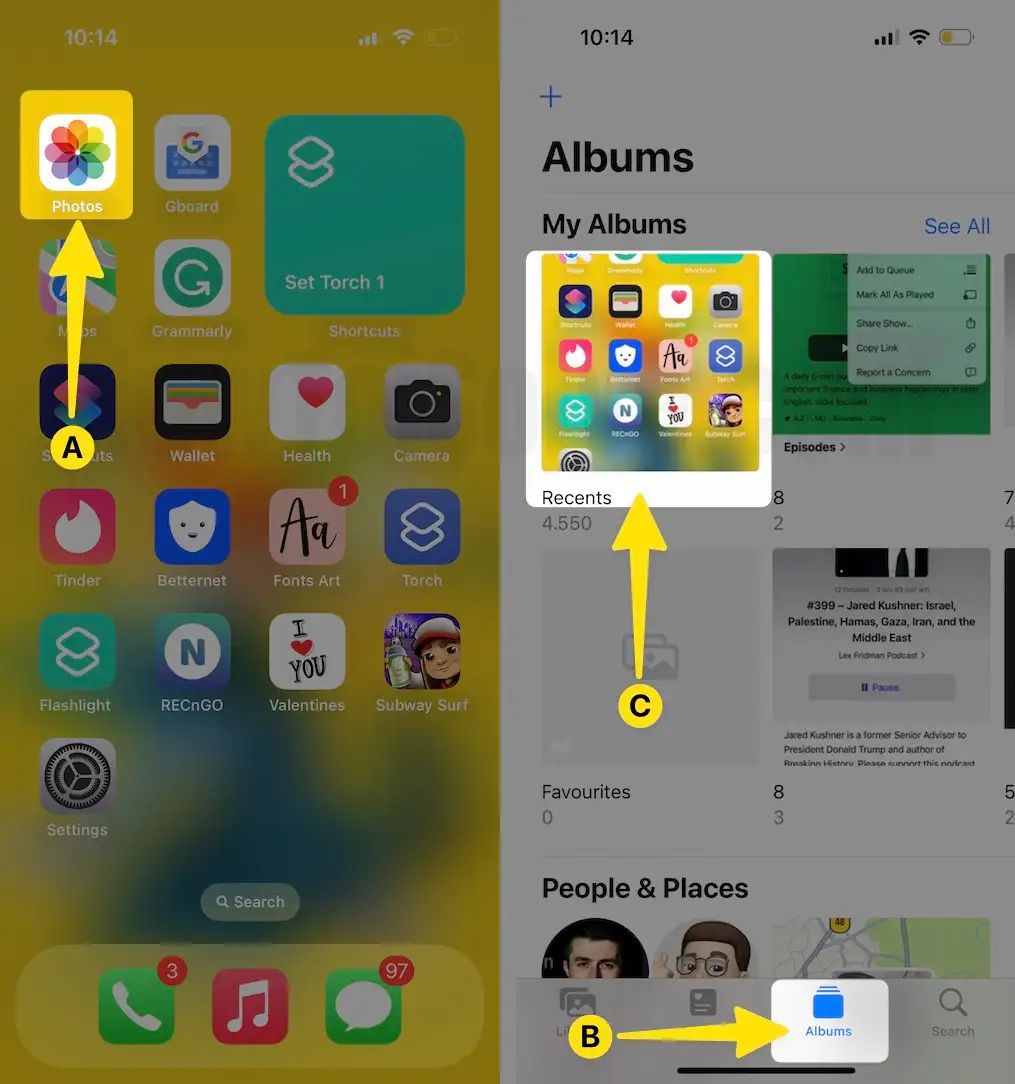
Шаг 2. Коснитесь и удерживайте видео или изображение, которое хотите скрыть > В появившемся меню выберите «Скрыть» > во всплывающем окне. Эта фотография будет скрыта, но ее можно будет найти в скрытом альбоме. Вы можете показать или скрыть скрытый альбом в настройках. Нажмите «Скрыть фото».
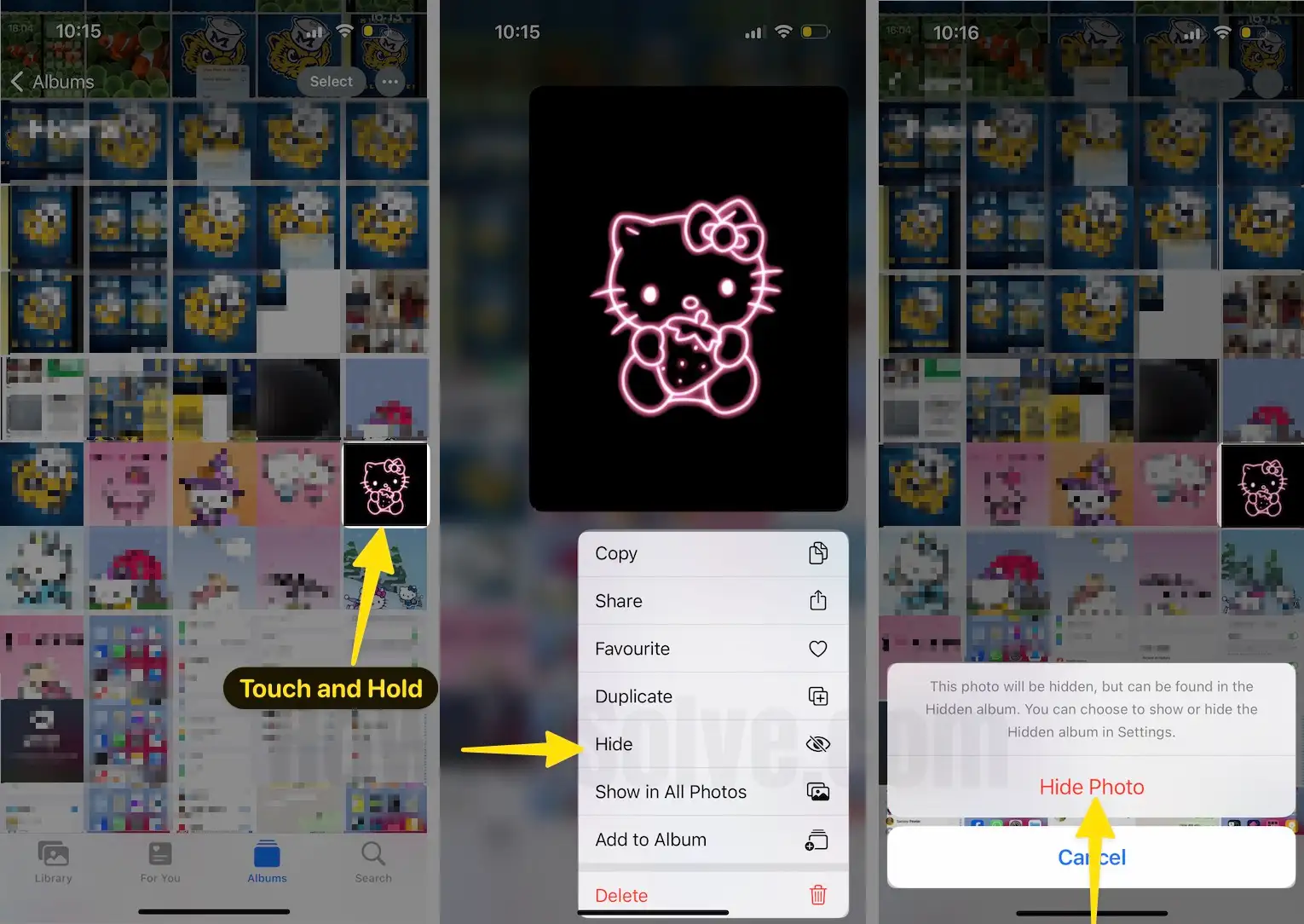
Более того, вы можете выбрать несколько фотографий прямо с экрана общего доступа.
Если вы хотите скрыть большую часть фотографий из фотопленки, ознакомьтесь с процедурой, как это сделать:
Шаг 1. Запустите приложение «Фотографии» на своем iPhone> нажмите «Альбомы»> откройте нужный альбом, чтобы выбрать фотографии.

Шаг 2: Нажмите «Выбрать» в правом верхнем углу> Теперь выберите фотографии, которые вы хотите скрыть из приложения «Фотографии» на iPhone> Нажмите значок «Дополнительно».
![]()
Шаг 3. Выберите «Скрыть» > «Скрыть количество фотографий для подтверждения».

Найти скрытые фотоальбомы на iPhone
По умолчанию доступ к скрытому альбому на iPhone можно получить без аутентификации с помощью таких функций, как Face ID и пароль. Выполните следующие действия, чтобы просмотреть все скрытые фотографии в скрытом альбоме.
Шаг 1. Запустите приложение «Фотографии» на своем iPhone> нажмите «Альбомы»> проведите пальцем вниз по экрану; В разделе «Утилиты» нажмите «Скрытые».
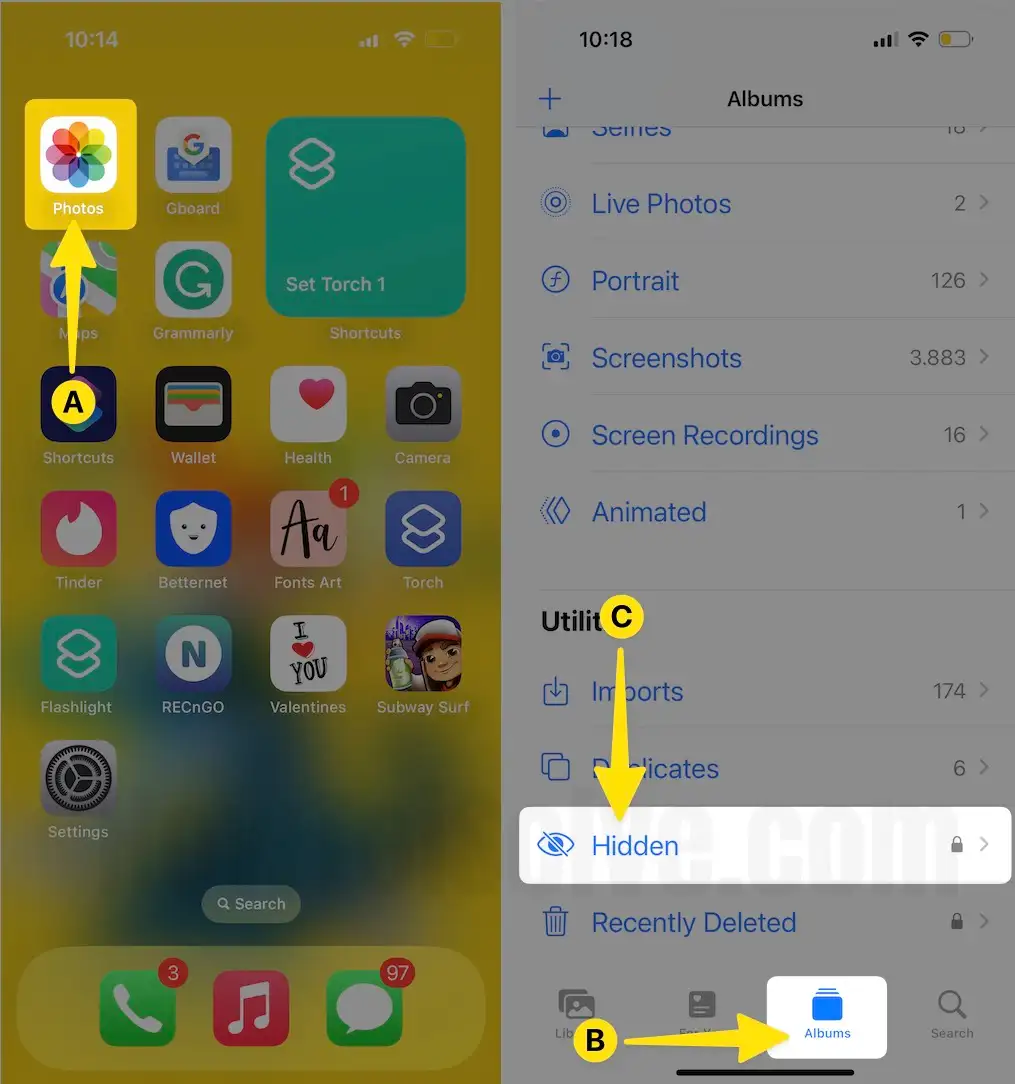
Шаг 2. Введите пароль > Просмотреть все скрытые фотографии и видео.

Вот и все.
Как заблокировать «Скрытый альбом» на iPhone
в iOS 16/iPadOS 16: заблокируйте альбом «Скрытые фотографии» на iPhone с помощью Face ID или пароля. Новая функция блокировки фотоальбома теперь доступна в приложении настроек iPhone.
Шаг 1. Запустите приложение «Настройки» на своем iPhone> выберите «Фото»> включите переключатель «Использовать Face ID». Вот и все. См. экран ниже.
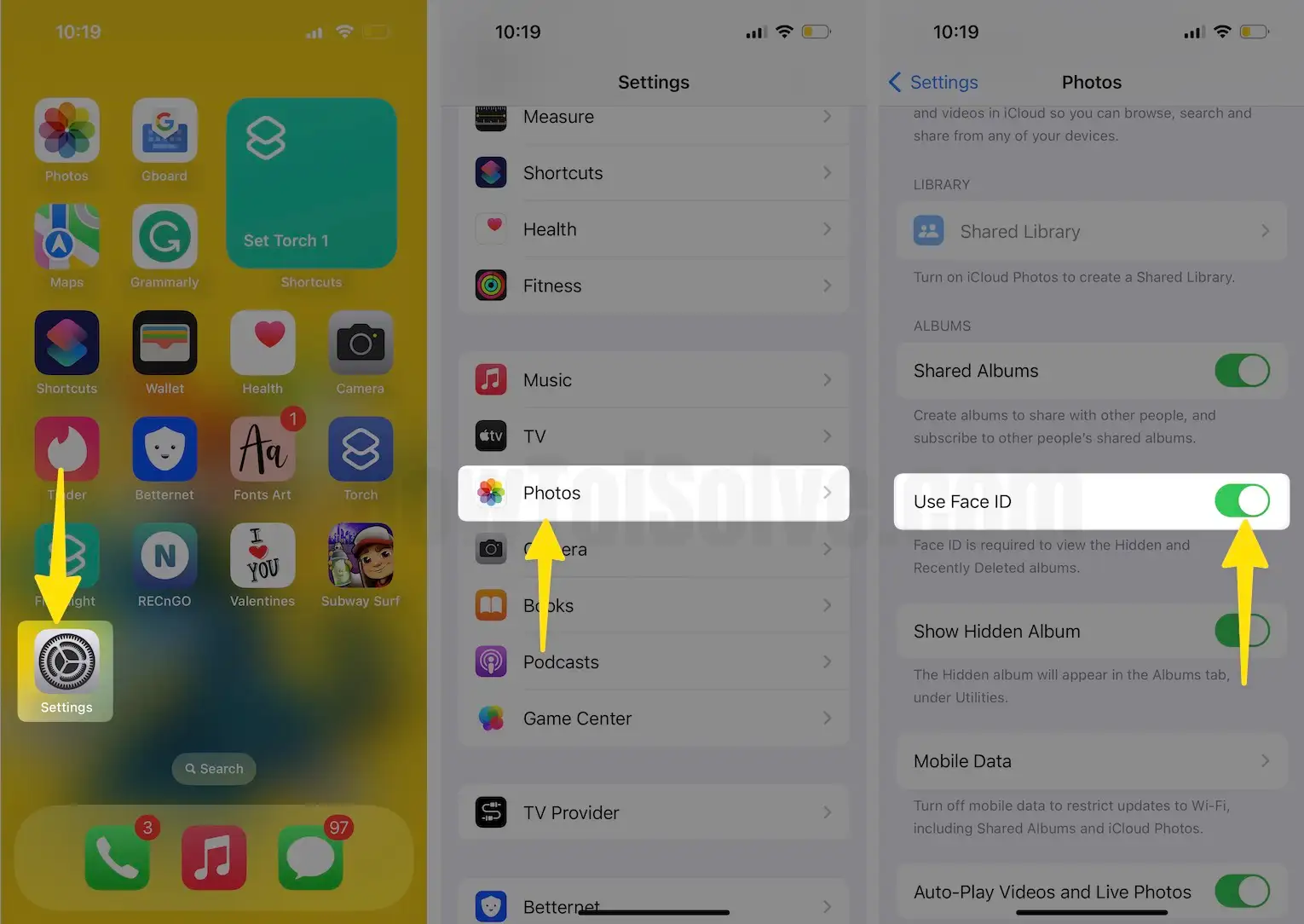
Шаг 2. Теперь запустите приложение «Фотографии» на своем iPhone> нажмите «Альбомы»> «Скрытые и удаленные альбомы фотографий заблокированы».

Также полезно: заблокируйте скрытые фотографии на Mac
Как скрыть фотографии из фотопленки с помощью стороннего приложения (Private Photo Vault-Pic Safe)
Вот отличное приложение для скрытия фотографий/видео на устройстве iOS с последней версией прошивки.
Шаг 1: Загрузите приложение Private Photo Vault. на вашем устройстве и запустите его. Следуйте инструкциям на экране во время настройки и разрешите доступ к фотопленке вашего iPhone. Вот как мы можем предоставить разрешение на полный доступ приложению Photos Vault.
Шаг 2. Запустите приложение «Настройки» на своем iPhone> выберите «Конфиденциальность».

Шаг 3: Нажмите «Фотографии» > «Выбрать фотохранилище» > «Выбрать полный доступ».
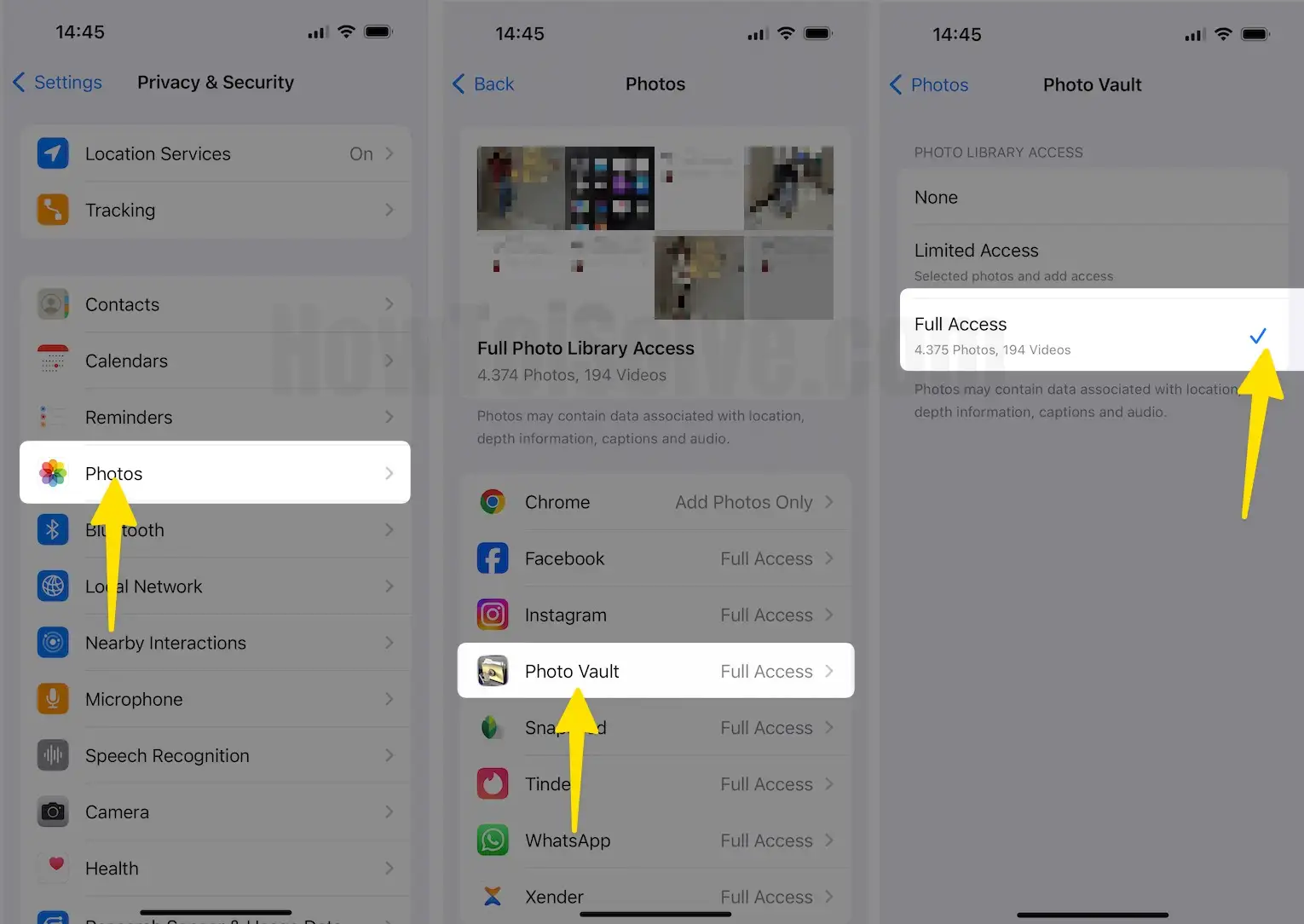
Шаг 4. Запустите приложение Photo Vault на своем iPhone> Далее нажмите «Основной альбом».
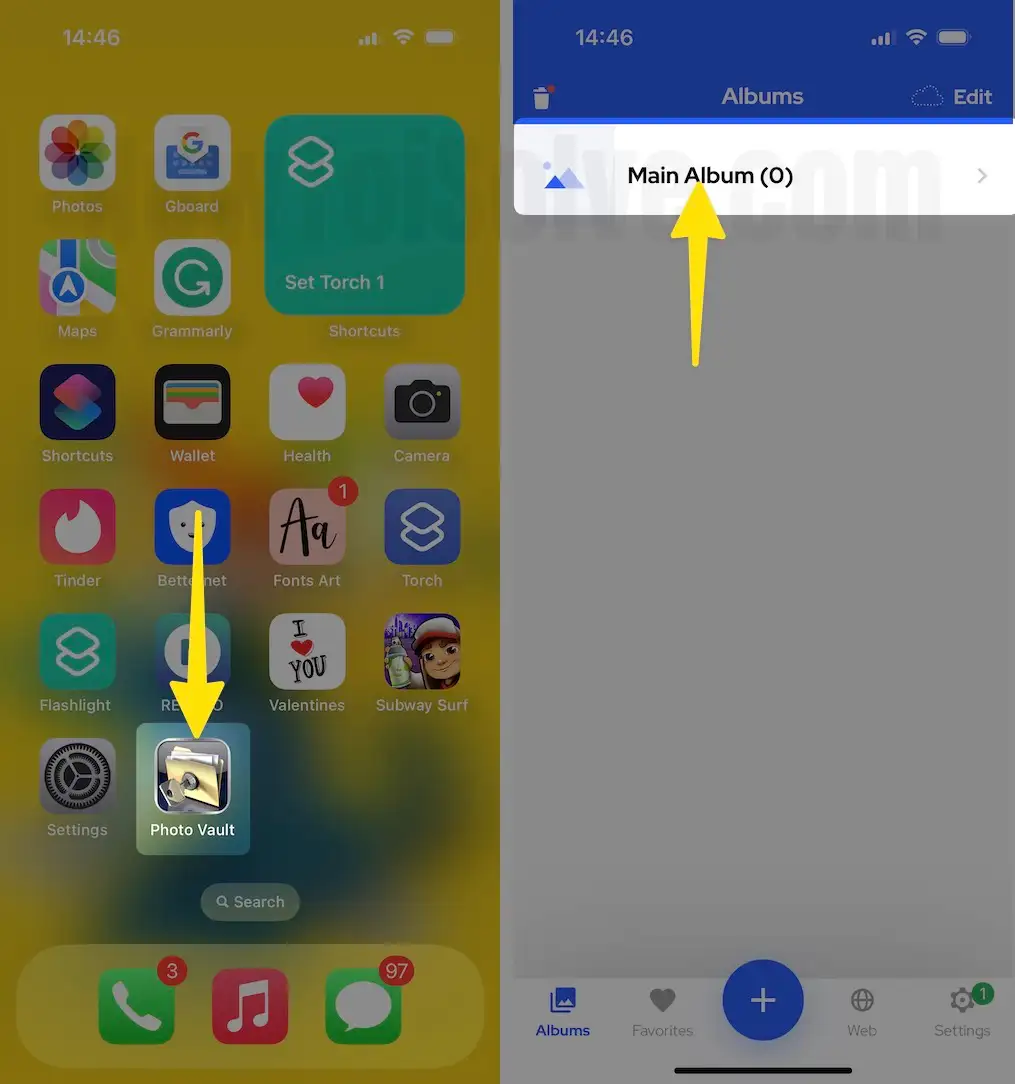
Шаг 5. Добавьте первый альбом > Во всплывающем окне выберите «Импортировать фотографии».

Шаг 6: Выберите «Фотографии» > нажмите «Импорт» > «Импорт завершен».

Позже, если вы хотите, чтобы фотографии или видео вернулись в фотопленку, следуйте инструкциям по экспорту фотографий, хранящихся в приложении Photo Vault, в фотопленку iPhone.
Шаг 7: Выберите «Фотографии» в главном альбоме > нажмите «Экспорт».
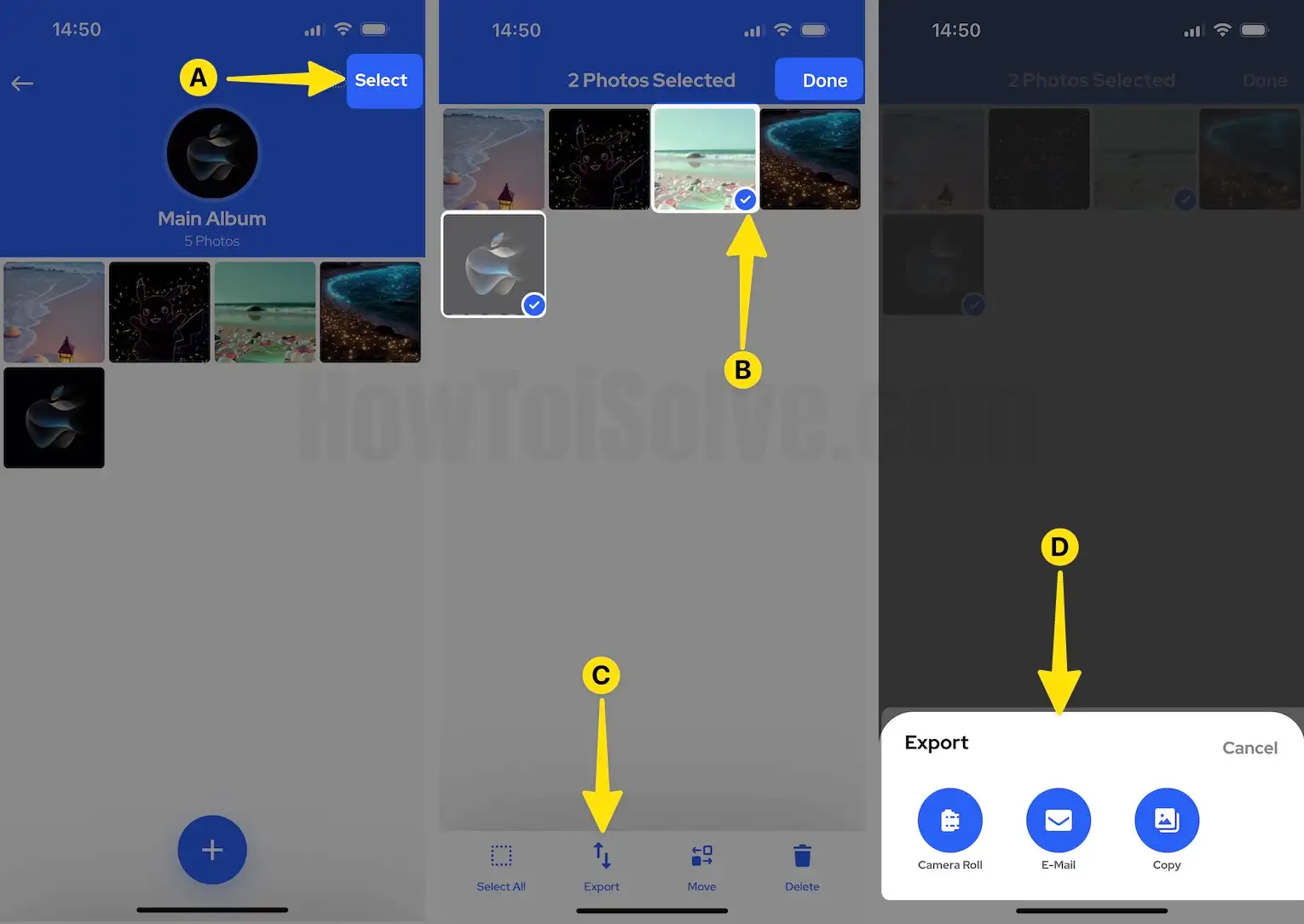
После экспорта вы все равно можете показывать его внутри приложения, теперь вы можете удалить его или оставить внутри.
Такое замечательное приложение и простой пользовательский интерфейс делают это приложение №1 по скрытию фотографий в фотопленке iPhone или других папках из приложения «Фотографии».
Полезное: Как включить камеру без открытого замка на экране iPhone и iPad.
Также поделитесь с нами своим опытом относительно этих полезных советов или любого альтернативного решения.






